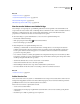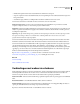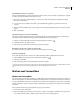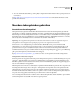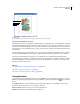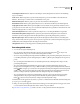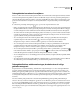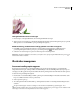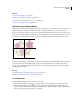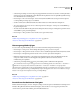Operation Manual
42
ADOBE ILLUSTRATOR CS4 GEBRUIKEN
Werkruimte
Zie ook
“De maateenheid wijzigen” op pagina 47
“Transparantie in illustraties bekijken” op pagina 190
“Gekrulde of rechte aanhalingstekens opgeven” op pagina 341
“Superscript of subscript maken” op pagina 341
Informatie over afdrukverdeling
Standaard wordt elk tekengebied in Illustrator afgedrukt op één vel papier. Als de illustratie echter groter is dan de
papierformaten die op uw printer beschikbaar zijn, kunt u de illustratie afdrukken op meerdere vellen papier.
U kunt een tekengebied opsplitsen op basis van de beschikbare paginaformaten van een printer. Dit wordt verdeling
genoemd. In het gedeelte Algemeen van het dialoogvenster Afdrukken kunt u een paginaverdelingsoptie selecteren.
Kies Weergave > Afdrukverdeling tonen om de grenzen van de afdrukverdeling in het tekengebied weer te geven.
Tekengebied met meerdere paginadelen
Wanneer u het tekengebied opsplitst in meerdere delen, worden de pagina's genummerd van links naar rechts en van
boven naar beneden, en de nummering begint bij pagina 1. Deze paginanummers worden alleen op het scherm
weergegeven en worden niet afgedrukt. Aan de hand van de nummers kunt u alle pagina's in het bestand of alleen
bepaalde pagina's afdrukken.
Zie ook
“Het paginaformaat en de afdrukrichting wijzigen” op pagina 443
“Illustraties over meerdere pagina's verdelen” op pagina 442
In- of uitzoomen
Er zijn verschillende manieren waarop u kunt in- of uitzoomen.
• Selecteer het gereedschap Zoomen . De aanwijzer verandert in een vergrootglas met een plusteken in het
midden. Klik in het midden van het gebied dat u wilt vergroten of houd Alt (Windows) of Option (Mac OS)
ingedrukt en klik in het midden van het gebied dat u wilt verkleinen. Bij elke muisklik wordt de weergave naar het
vorige vooraf ingestelde percentage vergroot of verkleind.